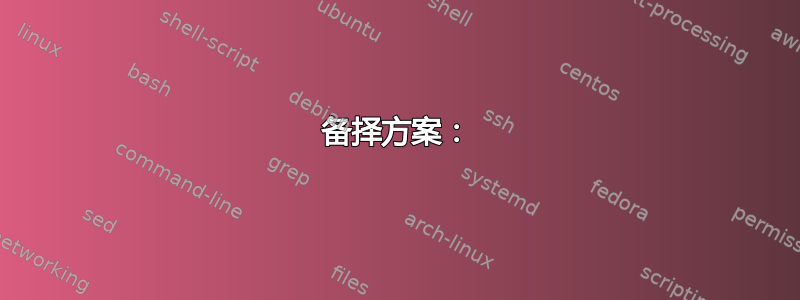
这些是我的 WiFi 的物理硬件属性,如 Windows 10 所示
SSID: siddhantrimal
Protocol: 802.11n
Security type: WPA2-Personal
Network band: 2.4 GHz
Network channel: 7
IPv4 address: 192.168.10.2
Manufacturer: Intel Corporation
Description: Intel(R) Dual Band Wireless-AC 8260
Driver version: 19.40.0.3
Physical address (MAC): FF-FF-FF-FF-FF-FF
如你所见,我正在使用英特尔(R) 双频无线-AC 8260带有驱动程序更新19.40.0.3。我不知道这个问题是什么时候开始的,因为我主要使用有线连接,但自从我注意到这个问题已经过去了几个星期。
问题是,我的笔记本电脑上的 WiFi 连接突然与互联网断开,而同一 WiFi 上的其他设备运行良好。它不会断开与 WiFi 的连接,托盘中的 WiFi 图标只显示一个感叹号,表示 WiFi 连接时互联网连接丢失。在这种情况下,我甚至无法从我的设备访问我的路由器。
到目前为止,我的临时解决方案是删除WiFi 配置文件,来自“设置”>“WiFi”>“管理已知网络”并在点击后重新输入密码设置> WiFi> 显示可用网络然后一切都正常,但大多数时候都是碰运气。
我在用:
Device: Lenovo X260
OS: Windows 10 Professional Signature Edition
有人遇到过这个问题吗?是驱动程序问题吗?我迷茫了。有人猜测问题出在哪里吗?有人能解决这种情况吗?
答案1
这是我来自未来。我已经意识到这是微软、英特尔和联想的固有问题,这三家公司都无法解决这个问题。一种可能的解决方案是使用 Linux,但由于这是超级用户,因此这里是 Windows 10 上的解决方案:
在开始修复之前,您必须了解问题的原因。这是因为 Wi-Fi 适配器无法与设备和操作系统正常配合使用。要修复此问题,可以
disabling先手动re-enabling修复 Wi-Fi 适配器。我们将简化该过程。
1. 使用以下脚本行创建一个批处理文件:
@echo off
set ssid="siddhantrimal"
echo The following interfaces are preset
netsh interface show interface
echo Resetting the Wi-Fi interface...
netsh wlan disconnect
netsh interface set interface Wi-Fi disable
echo Command completed. Status:
netsh interface show interface
echo Enabling interface again...
netsh interface set interface Wi-Fi enable
echo Successful reset
ping 127.0.0.1 -n 3 > nul
netsh wlan connect name=%ssid%
REM:上述脚本仅在提升模式(管理员模式)下运行,这对于我们将要做的事情来说不是问题。
备择方案:
在这里,您可以分开并选择最适合您的方式:
路线-A
1. 使用 powershell 别名简化流程
- 打开
powershell - 类型
sal wifires D:\Scripts\wifi-reset.bat(假设这就是你保存文件的位置) - 现在
wifires在 powershell 中输入即可轻松执行重置。
2. 在所有 powershell cmdlet 中保存别名
默认情况下,即使您使用Set-Alias或sal,别名也只会存在于您定义它的单个 cmdlet 中。您可以通过以下方式更改该行为出口文件别名列表(一份ps1文件)。然后如果你的电脑不能默认运行ps1脚本,你需要改变
路线-B
将热键附加到针对批处理文件的快捷方式
你仍然可以按照步骤 1 进行,但要稍微修改一下在提升的访问权限下执行。你可以看到该方法的一个不相关的用例这里。当您的批处理文件可以执行此操作时,您可以简单地创建快捷方式并定位热键到该快捷方式以便您执行该文件。
就我个人而言,Route-A 对我来说效果最好,因为 CLI 只需按下 Win+X+A 即可获得以下结果:
您可能需要完成 A.1. 和 A.2. 中所示的一些步骤才能完成此操作
或者你只需要允许本地 ps1 脚本在您的计算机上运行并创建 $profile重新加载你的别名(这是 路线C,顺便提一句,比路线 A 安全性稍差,但非常简单。)
答案2
我一直无法让英特尔双频无线交流 8260 芯片组在几台新的(非常昂贵的)松下 CF-54 笔记本电脑上可靠地工作。我的经验让我相信问题在于大量的 Proset 过度占用内存的软件,而不是准系统驱动程序或芯片组。
这是我针对 W7 的修复,但对于 W8/10,步骤相同:
我花了几天(实际上是几周)的时间尝试了所有我能想到的方法,也听取了英特尔和互联网的许多建议。但都不起作用。芯片组在连接时很不稳定,即使能连接,也几乎总是非常非常慢,而且经常断开连接!这种情况发生在多个不同的路由器上,有新的也有旧的。
绝望之余,我最终决定彻底删除庞大的(据我所知,几乎无用的)臃肿软件 Intel Proset/Wireless,而是安装基本的 Intel WiFi 驱动程序,让 Microsoft 管理 WiFi(自 Vista SP1 以来 Microsoft 几乎一直做得很完美),看看这是否能解决问题。它确实解决了问题!
以下是具体操作:
- 从这里下载适合您的操作系统版本、适用于 8260 wifi 芯片组的英特尔基本驱动程序:
https://downloadcenter.intel.com/download/27206
对于我的 Windows 7 x64 系统,我下载了 WiFi_20.0.2_Driver64_Win7.zip:
将下载的驱动程序文件解压到其自己的文件夹中,但暂时不要对其进行任何其他操作。
进入控制面板中的程序和功能,卸载已安装的 Intel Proset/Wirless 软件。删除所有内容,包括“设置”。
接下来,从 Windows/system32/drivers 中手动删除两个英特尔 wifi 驱动程序文件,即 netwfw02.sys 和 netwfw02.dat 或 netwfw04.sys 和 netwfw04.dat(或者可能是两者,甚至是 02 或 04 以外的其他数字)。这是一个重要的步骤,因为最近卸载英特尔驱动程序软件并不总是会真正删除旧的驱动程序文件,而且我曾经因为无法删除和/或替换现有的驱动程序文件而默默地安装英特尔驱动程序失败,留下一片混乱。
(我遇到的最糟糕的情况是,卸载英特尔高清显卡 520 显示驱动程序后,留下了超过 200 个驱动程序文件,必须在卸载后手动删除这些文件,因为如果不手动删除它们,新的驱动程序包绝对不会正确安装,导致图形加速等功能完全损坏。)
- 现在返回到解压后的 barebones wifi 驱动程序文件夹并执行 DPInst64.exe(32 位系统为 DPInst32.exe),然后执行 iprodifx.exe。
一切就绪。Windows 应从任务栏弹出一个气球,告诉您已安装新的 wifi 设备,您可以开始使用了。英特尔 wifi 现在不仅应能完美运行,而且您还消除了大量不必要的臃肿软件,包括几个始终运行的后台进程,消耗 CPU 和内存。
顺便说一句,如果自动更新重新安装 Proset,任何问题都可能会再次出现......
另外,请注意,我已在英特尔论坛上多次发布过此信息,但他们一直在删除我的帖子 - 英特尔绝对拒绝承认他们为 8260 提供的 Proset 过度膨胀软件是彻头彻尾的垃圾,并且给使用 8260 的用户带来了严重破坏。


